តារាងមាតិកា
ការរៀនពីរបៀបជំនួសក្បាលម៉ាស៊ីននៅលើ Ender 3/Pro ឬ V2 របស់អ្នកគឺជាផ្នែកសំខាន់មួយនៃការបោះពុម្ព 3D ជាពិសេសប្រសិនបើអ្នកកំពុងជួបប្រទះការបរាជ័យក្នុងការបោះពុម្ព ឬភាពមិនល្អឥតខ្ចោះ។ អត្ថបទនេះនឹងណែនាំអ្នកឱ្យឆ្លងកាត់ដំណើរការយ៉ាងសាមញ្ញ។
របៀបលុប & ជំនួស Nozzle នៅលើ Ender 3/Pro/V2 របស់អ្នក
ផ្នែកនេះនឹងឆ្លងកាត់ផ្នែកតូចៗទាំងអស់ទៅផ្នែកសំខាន់ៗនៃការដក ផ្លាស់ប្តូរ ឬជំនួសក្បាលម៉ាស៊ីននៅលើម៉ាស៊ីនបោះពុម្ព Ender 3 3D របស់អ្នក។ ទោះបីជាវាត្រូវបានដាក់ស្លាកសម្រាប់តែ Ender 3 ក៏ដោយ អ្នកអាចអនុវត្តនីតិវិធីដូចគ្នានេះនៅលើម៉ាស៊ីនបោះពុម្ព 3D ស្ទើរតែគ្រប់ប្រភេទ ព្រោះវានឹងមានការប្រែប្រួលតិចតួចបំផុតនៅក្នុងដំណើរការ។
ត្រូវប្រាកដថាអ្នកមិនដោះវីស ខណៈពេលដែលវាត្រជាក់ ដោយសារវាអាចនាំឱ្យមានការខូចខាត និងបញ្ហាធំៗ ហើយអាចបំផ្លាញក្បាលម៉ាស៊ីន ប្លុកកំដៅ និងជួនកាលចុងក្តៅទាំងមូលផងដែរ។
- ប្រមូលផ្តុំឧបករណ៍ និងឧបករណ៍ដែលត្រូវការទាំងអស់
- កំដៅចុងក្តៅទៅសីតុណ្ហភាពខ្ពស់ (200°C)
- ដោះវីស ហើយរំកិលកង្ហារទៅម្ខាង <10
- ដោះដៃអាវស៊ីលីកុនចេញពីចុងក្តៅ
- ដោះក្បាលម៉ាស៊ីនដោយដោះវីសចេញពីចុងក្តៅ
- វីសថ្មី Nozzle
- សាកល្បងបោះពុម្ព
1. ប្រមូលផ្តុំឧបករណ៍ និងបរិក្ខារដែលត្រូវការទាំងអស់
ជាធម្មតា Ender 3 ភ្ជាប់មកជាមួយឧបករណ៍ស្ទើរតែទាំងអស់ដែលត្រូវការសម្រាប់ដំណើរការជំនួសក្បាលម៉ាស៊ីន។
ឧបករណ៍ដែលត្រូវការសម្រាប់ដោះ និងជំនួសក្បាលបូមនៅក្នុង Ender 3 រួមមាន:
សូមមើលផងដែរ: ម៉ាស៊ីនបោះពុម្ព 3D ល្អបំផុតចំនួន 7 សម្រាប់បោះពុម្ព Polycarbonate & ជាតិសរសៃកាបូនដោយជោគជ័យ- អាន ដង្កៀបដែលអាចលៃតម្រូវបាន ដង្កៀបអឌ្ឍចន្ទ ម្ជុលធម្មតា ឬចាក់សោឆានែល
- គ្រាប់ចុចអាលិន
- 6mm Spanner
- New Nozzle
Pliers ឬ wrenches នឹងជួយអ្នកកាន់ និងក្តាប់ប្លុកកំដៅ ដូច្នេះអ្នកអាចដោះវីស ឬរឹតបន្តឹង nozzle បានយ៉ាងងាយស្រួល ដោយមិនធ្វើឱ្យខូចខាតអ្វីឡើយ ខណៈដែលឧបករណ៍ផ្សេងទៀតទាំងអស់នឹងត្រូវបានប្រើដើម្បីយកក្បាលបូម និងវីសកង្ហារចេញ។
អ្នកពិតជាអាចទទួលបានសំណុំនៃក្បាលក្បាល 0.4mm, ម្ជុលសម្អាត, ធ្នាប់ និងឧបករណ៍ផ្លាស់ប្តូរក្បាលម៉ាស៊ីន ដើម្បីធ្វើឱ្យអ្វីៗកាន់តែងាយស្រួលជាងមុន។ . យកខ្លួនអ្នកនូវ LUTER 10 Pcs 0.4mm Nozzles Set ពី Amazon ។
អ្នកត្រួតពិនិត្យម្នាក់បានរៀបរាប់ពីរបៀបដែលគាត់បោះពុម្ព 3D អស់រយៈពេលប្រហែល 9 ខែ ហើយគួរតែទិញឈុតនេះឱ្យបានឆាប់។ វាធ្វើឱ្យដំណើរការផ្លាស់ប្តូរក្បាលម៉ាស៊ីនមានភាពងាយស្រួលជាងមុន ដោយមិនតម្រូវឱ្យមានឧបករណ៍ស្តុកដែលមានតម្លៃថោកដែលភ្ជាប់មកជាមួយម៉ាស៊ីនបោះពុម្ព 3D ធម្មតា។
2. កំដៅចុងក្តៅដល់សីតុណ្ហភាពខ្ពស់ (200°C)
ដូចដែលបាននិយាយមុននេះ ការឡើងកំដៅចុងក្តៅគឺចាំបាច់ ប៉ុន្តែជាដំបូងអ្នកគួរតែបិទម៉ូទ័រ steppers ដើម្បីឱ្យមានការចូលប្រើដោយឥតគិតថ្លៃដើម្បីផ្លាស់ទីដៃដែលឧបករណ៍បំពង កង្ហារ។ សំបកនិងក្បាលត្រូវបានភ្ជាប់។ ការរំកិលដៃឡើងលើនឹងអនុញ្ញាតឱ្យអ្នកធ្វើតាមដំណើរការបានយ៉ាងងាយស្រួលជាមួយនឹងកន្លែងទំនេរគ្រប់គ្រាន់ដើម្បីផ្លាស់ទីដង្កៀប និង wrenches ។
ឥឡូវនេះ វាត្រូវបានណែនាំអោយកម្ចាត់ filament ជាមុនសិនប្រសិនបើមាន ហើយបន្ទាប់មកកំដៅក្បាលម៉ាស៊ីនរហូតដល់ 200° C ដូចដែលបានណែនាំដោយអ្នកជំនាញជាច្រើន។ អ្នកអាចកំដៅចុងក្តៅដោយចូលទៅក្នុងជម្រើសដូចជា៖
- រៀបចំ > កំដៅ PLA > Preheat PLA End
ឬអ្នកអាចចូលទៅក្នុងការកំណត់ជា
- Control > សីតុណ្ហភាព > Nozzle និងកំណត់សីតុណ្ហភាពដែលចង់បាន
ទោះបីជាអ្នកជំនាញ និងអ្នកប្រើប្រាស់ភាគច្រើនណែនាំ 200°C ជាសីតុណ្ហភាពដែលសមស្របបំផុតសម្រាប់គោលបំណងនេះក៏ដោយ អ្នកប្រើប្រាស់មួយចំនួនលើកឡើងថាអ្នកគួរតែកំដៅក្បាលម៉ាស៊ីនទៅសីតុណ្ហភាពខ្ពស់បំផុតដូចជា វានឹងកាត់បន្ថយឱកាសនៃការហែកខ្សែក្បាលឬប្លុកកម្ដៅ។
ខ្ញុំបានប្ដូរក្បាលដោយប្រើតែ 200°C ដូច្នេះវាគួរតែល្អ។
3. ដោះវីស ហើយរំកិលកង្ហារទៅម្ខាង
កង្ហារត្រូវបានភ្ជាប់ដោយផ្ទាល់ទៅនឹងក្បាលព្រីន ហើយការដកវាចេញនឹងបិទបាំងក្បាលម៉ាស៊ីនទាំងស្រុង ខណៈពេលដែលវាងាយស្រួលសម្រាប់អ្នកក្នុងការយកវាចេញដោយមិនធ្វើឱ្យខូចចុងក្តៅ ក្បាលម៉ាស៊ីន ឬ កង្ហារ។
- កង្ហារត្រូវបានបំពាក់ដោយវីសពីរ មួយនៅខាងលើ និងទីពីរនៅផ្នែកខាងឆ្វេងនៃគម្របកង្ហារ។
- ប្រើគ្រាប់ចុច Allen ដើម្បីដកវីសទាំងនោះ
- ត្រូវប្រាកដថាអ្នកមិនរុញច្រានខ្លាំងពេក ព្រោះវាអាចបំផ្លាញគម្រប
- ពេលវីសត្រូវបានដកចេញហើយ អ្នកគ្រាន់តែរុញសំបកកង្ហារទៅម្ខាងរហូតដល់អ្នកអាចមើលឃើញក្បាលម៉ាស៊ីនបានច្បាស់។
4. ដោះដៃអាវស៊ីលីកូនចេញពីចុងក្តៅ
ប្រសិនបើមានដៃអាវស៊ីលីកូន (ដែលគេស្គាល់ថាជាស្រោមជើងស៊ីលីកុន) នៅលើចុងក្តៅ អ្នកគួរតែដោះវាចេញដោយប្រើឧបករណ៍មុនពេលបន្តទៅមុខ។ អ្នកគួរប្រយ័ត្នព្រោះកន្លែងក្តៅគឺមានសីតុណ្ហភាពខ្ពស់។
5. ដោះ Nozzle Byដោះវីសចេញពី Hot End
ឥឡូវដល់ពេលយកក្បាលបាញ់ចាស់ចេញពីចុងក្តៅហើយ។
- ចាប់ផ្តើមដោយសង្កត់ hotend ដោយប្រើ wrench ដែលអាចលៃតម្រូវបាន ឬការចាក់សោឆានែលដើម្បីធានាថាក្តៅ។ ចុងមិនរើទេ ខណៈពេលដែលអ្នកកំពុងដោះវីសក្បាលក្បាល។
- ឥឡូវនេះដោយប្រើដៃទីពីររបស់អ្នក យកឧបករណ៍ផ្លាស់ប្តូរ spanner ឬ nozzle ហើយចាប់ផ្តើមដោះវីសដោយបង្វិលវាក្នុងលក្ខណៈប្រឆាំងទ្រនិចនាឡិកា។ ម៉ាស៊ីនព្រីន 3D ទំហំ 6mm អាចប្រើជាមួយក្បាលបូមទាំងអស់ដែលប្រើក្នុងម៉ាស៊ីនបោះពុម្ព 3D Ender 3។
ក្បាលបូមនឹងក្តៅខ្លាំង ដូច្នេះកុំប៉ះវាដោយដៃរបស់អ្នក ឬដាក់វានៅលើកំពូលនៃអ្វីមួយដែលមានកំដៅទាប ការតស៊ូ។ លង្ហិនធ្វើកំដៅបានយ៉ាងលឿន ហើយកំដៅនោះអាចផ្ទេរទៅវត្ថុផ្សេងទៀតបានយ៉ាងងាយស្រួល។
មនុស្សមួយចំនួនបានណែនាំថាអ្នកទុកឱ្យចុងក្តៅចុះត្រជាក់ទាំងស្រុង ដើម្បីកាត់បន្ថយការខូចខាតនៃសរសៃពួរ និងចុងក្តៅ មុននឹងខ្ចៅក្បាលបូមថ្មី។
6. វីស Nozzle ថ្មីនៅក្នុង
- ឥឡូវនេះ អ្នកនៅសល់តែកិច្ចការសាមញ្ញមួយប៉ុណ្ណោះ គឺគ្រាន់តែដាក់ក្បាលបូមថ្មីនៅនឹងកន្លែងរបស់វា ហើយវីសវាចូលទៅក្នុងចុងក្តៅ។
- អ្នកអាចត្រជាក់បាន ទម្លាក់ម៉ាស៊ីនបោះពុម្ព 3D បន្ទាប់មកយកក្បាលម៉ាស៊ីនថ្មីរបស់អ្នក ហើយវីសវាចូលរហូតទាល់តែអ្នកមានអារម្មណ៍ថាធន់ខ្លះ។ ត្រូវប្រាកដថាកាន់ចំណុចក្តៅជាមួយនឹង wrench ដែលអាចលៃតម្រូវបាន ដើម្បីកុំឱ្យវាផ្លាស់ទី។
- ព្យាយាមមិនឱ្យរឹតបន្តឹងក្បាលម៉ាស៊ីនព្រោះវាអាចបណ្តាលឱ្យខ្សែស្រឡាយខូច/ខូច ឬបញ្ហាមួយចំនួនផ្សេងទៀតក្នុងអំឡុងពេលដំណើរការបោះពុម្ព។
- ឥឡូវនេះ ក្បាលម៉ាស៊ីនស្ទើរតែត្រូវបានរឹតបន្តឹងនៅកន្លែងរបស់វា កំដៅម៉ាស៊ីនចុងក្តៅទៅនឹងសីតុណ្ហភាពខ្ពស់ដូចគ្នា។
- នៅពេលដែលចុងក្តៅឈានដល់សីតុណ្ហភាពដែលបានកំណត់ សូមផ្តល់ការបង្វិលមួយទៀតដើម្បីរឹតបន្តឹងក្បាលម៉ាស៊ីនទាំងស្រុង ប៉ុន្តែដោយប្រុងប្រយ័ត្ន ព្រោះអ្នកមិនចង់បញ្ចប់ការបំផ្លាញខ្សែស្រឡាយរបស់វា។
មនុស្សមួយចំនួនជ្រើសរើសគ្រាន់តែរឹតបន្តឹងវាគ្រប់វិធីជំនួសវិញ ដែលនៅតែអាចដំណើរការបាន ប៉ុន្តែវាអាចមានសុវត្ថិភាពជាងក្នុងការធ្វើវាតាមរបៀបនេះ។
7. សាកល្បងបោះពុម្ព
សាកល្បងបោះពុម្ពការធ្វើតេស្តតូចមួយ ដូចជាការបោះពុម្ពក្រិតខ្នាត ឬខ្នាតតូច ដើម្បីមើលថាតើក្បាលម៉ាស៊ីនដំណើរការត្រឹមត្រូវឬអត់។ ការប្តូរក្បាលម៉ាស៊ីនជាធម្មតាមិនបណ្តាលឱ្យមានបញ្ហានោះទេ ប៉ុន្តែវាជាគំនិតល្អក្នុងការធ្វើការបោះពុម្ពសាកល្បង ដើម្បីធានាថាអ្វីៗទាំងអស់គឺល្អ។
អ្នកអាចមើលវីដេអូ YouTube ផងដែរសម្រាប់ភាពច្បាស់លាស់កាន់តែប្រសើរឡើងនៃជំហានដោយ- នីតិវិធីជាជំហានៗដើម្បីជំនួស Ender 3/Pro/V2 Nozzle។
តើអ្នកផ្លាស់ប្តូរទំហំ Nozzle នៅក្នុង Cura ដោយរបៀបណា?
ប្រសិនបើអ្នកជ្រើសរើសផ្លាស់ប្តូរអង្កត់ផ្ចិតក្បាលរបស់អ្នក អ្នកនឹងចង់ធ្វើការផ្លាស់ប្តូរ ដោយផ្ទាល់នៅក្នុង Cura ដើម្បីដោះស្រាយបញ្ហានោះ។
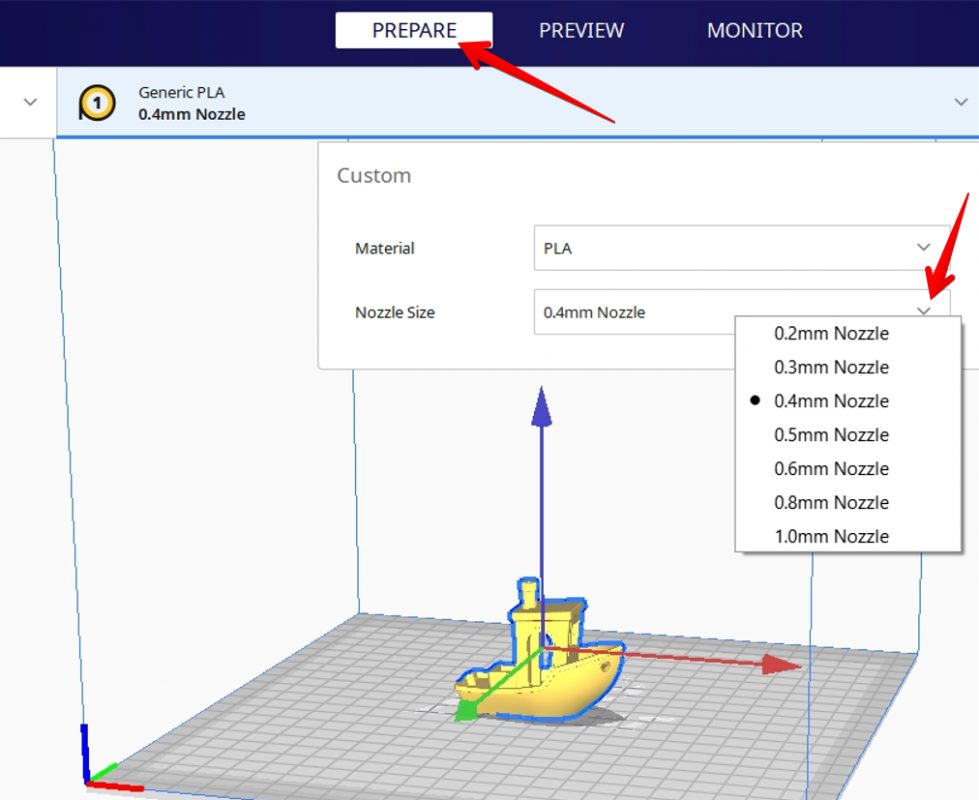
នេះជារបៀបផ្លាស់ប្តូរទំហំក្បាលបូមនៅក្នុង Cura៖
- ចាប់ផ្តើមដោយចូលទៅកាន់ "រៀបចំ" មើលដែលជាធម្មតាជាលំនាំដើមនៅលើ Cura។
- ចុចលើប្លុកកណ្តាលដែលបង្ហាញ “Generic PLA” & “0.4mm Nozzle”
- បង្អួចមួយនឹងលេចឡើងជាមួយនឹងជម្រើសសំខាន់ពីរដូចជា “Material” និង “Nozzle Size” សូមចុចលើពាក្យក្រោយ។
- នៅពេលដែលអ្នកចុចលើ Nozzle Size នោះ a ម៉ឺនុយទម្លាក់ចុះនឹងបង្ហាញបញ្ជីជម្រើសទំហំក្បាលម៉ាស៊ីនទាំងអស់ដែលមាន។
- គ្រាន់តែជ្រើសរើសមួយដែលអ្នកបានប្តូរទៅ និងនោះគួរធ្វើ - ការកំណត់ដែលអាស្រ័យលើអង្កត់ផ្ចិតក្បាលម៉ាស៊ីននឹងផ្លាស់ប្តូរដោយស្វ័យប្រវត្តិផងដែរ។
ប្រសិនបើអ្នកបានផ្លាស់ប្តូរការកំណត់មួយចំនួនដែលខុសពីទម្រង់លំនាំដើម អ្នកនឹងត្រូវបានសួរថាតើអ្នកចង់រក្សាទុកឬអត់។ ការកំណត់ជាក់លាក់ទាំងនោះ ឬត្រលប់ទៅការកំណត់លំនាំដើមវិញ។
នៅពេលអ្នកផ្លាស់ប្តូរទំហំក្បាលម៉ាស៊ីន សូមប្រាកដថាអ្នកពិនិត្យមើលការកំណត់នៃការបោះពុម្ពរបស់អ្នក ព្រោះពួកវានឹងត្រូវបានផ្លាស់ប្តូរជាមួយនឹងការផ្លាស់ប្តូរទំហំក្បាលម៉ាស៊ីន។ ប្រសិនបើការកំណត់គឺដូចដែលអ្នកចង់បាន ល្អ និងល្អ ប៉ុន្តែប្រសិនបើវាមិនមែនទេ អ្នកអាចកែតម្រូវវាបានផងដែរ។
សូមមើលផងដែរ: របៀបបោះពុម្ព 3D ពី Thingiverse ទៅម៉ាស៊ីនបោះពុម្ព 3D - Ender 3 & ច្រើនទៀត 
អ្នកអាចមើលវីដេអូលម្អិត នៃដំណើរការជាជំហានៗទាំងមូលសម្រាប់ការយល់ដឹងកាន់តែច្បាស់អំពីដំណើរការ។
តើទំហំក្បាលបូមណាដែលល្អបំផុតសម្រាប់ Ender 3/Pro/V2?
ទំហំក្បាលបូមល្អបំផុតសម្រាប់ ម៉ាស៊ីនបោះពុម្ព 3D Ender 3/Pro/V2 មានទំហំ 0.4mm សម្រាប់ម៉ូដែលដែលមានគុណភាពខ្ពស់នៅកម្ពស់ស្រទាប់ 0.12mm ឬបោះពុម្ពលឿនជាងមុននៅកម្ពស់ស្រទាប់ 0.28mm។ សម្រាប់ខ្នាតតូច ក្បាលម៉ាស៊ីន 0.2mm គឺល្អសម្រាប់គុណភាព ដើម្បីទទួលបានកម្ពស់ស្រទាប់ 0.05mm សម្រាប់ម៉ាស៊ីនព្រីន 3D ដែលមានគុណភាពខ្ពស់។ ក្បាល 0.8mm អាចល្អសម្រាប់ថូ និងម៉ូដែលធំ។
ទោះបីជា 0.4mm ជាទំហំក្បាលល្អបំផុតក៏ដោយ អ្នកអាចប្រើជាមួយទំហំធំជាងនេះដូចជា 0.5mm, 0.6mm ជាដើម។ រហូតដល់ 0.8 ម។ វានឹងអនុញ្ញាតឱ្យអ្នកទទួលបានការបោះពុម្ពរបស់អ្នកក្នុងវិធីលឿនជាងមុនជាមួយនឹងកម្លាំងនិងរឹងល្អជាងច្រើន។
សូមចងចាំការពិតនេះថាការប្រើទំហំក្បាលម៉ាស៊ីនធំជាងនេះនៅលើ Ender 3 នឹងនាំឱ្យមានស្រទាប់ដែលមើលឃើញនៅក្នុងការបោះពុម្ព។ម៉ូដែល ហើយនឹងត្រូវការសីតុណ្ហភាពខ្ពស់នៅលើចុងក្តៅ ដើម្បីរលាយ filament ច្រើនតាមតម្រូវការ។
អ្នកអាចប្រើកម្ពស់ស្រទាប់ 0.05mm ដោយមានស្តុក 0.4mm Ender 3 nozzle គួរឱ្យភ្ញាក់ផ្អើលដូចបានបង្ហាញក្នុងវីដេអូខាងក្រោម។ ជាធម្មតា ច្បាប់ទូទៅគឺអ្នកអាចប្រើកម្ពស់ស្រទាប់ចន្លោះពី 25-75% នៃអង្កត់ផ្ចិតក្បាលម៉ាស៊ីនរបស់អ្នក។
សូមមើលវីដេអូខាងក្រោម ដើម្បីមើលពីរបៀបបោះពុម្ព 3D ពិតជាគុណភាពខ្ពស់ជាមួយនឹងក្បាលតូចជាង។
